系統(tǒng)參數(shù)設(shè)置窗口用于設(shè)置系統(tǒng)整體和各個(gè)模塊的參數(shù),如圖2-13所示,左側(cè)羅列出了系統(tǒng)需要參數(shù)的設(shè)置項(xiàng)目。一般情況下,不需要對(duì)整個(gè)系統(tǒng)默認(rèn)參數(shù)進(jìn)行改動(dòng)設(shè)置,只需要對(duì)軟件的一些常用參數(shù)進(jìn)行設(shè)置,以達(dá)到使軟件快速高效地配置資源的目的,從而更高效地使用軟件進(jìn)行電子設(shè)計(jì)。

圖2-13 系統(tǒng)參數(shù)設(shè)置窗口
2.4.1 中英文版本切換
在右上角執(zhí)行圖標(biāo)命令 ,進(jìn)入系統(tǒng)參數(shù)設(shè)置窗口,在“System-General”選項(xiàng)卡中找到“Localization”選項(xiàng),如圖2-14所示,勾選本地化設(shè)置。勾選設(shè)置之后,重啟軟件即可切換到中文版本,用同樣方法再做一次可切換回英文版本。但是因?yàn)锳ltium公司官方目前還沒有把軟件完全翻譯過來,所以所謂的中文版目前還只是中英文混合的版本,不過已經(jīng)滿足絕大多數(shù)人的學(xué)習(xí)及使用要求。
,進(jìn)入系統(tǒng)參數(shù)設(shè)置窗口,在“System-General”選項(xiàng)卡中找到“Localization”選項(xiàng),如圖2-14所示,勾選本地化設(shè)置。勾選設(shè)置之后,重啟軟件即可切換到中文版本,用同樣方法再做一次可切換回英文版本。但是因?yàn)锳ltium公司官方目前還沒有把軟件完全翻譯過來,所以所謂的中文版目前還只是中英文混合的版本,不過已經(jīng)滿足絕大多數(shù)人的學(xué)習(xí)及使用要求。

圖2-14本地化語言資源設(shè)置
2.4.2 高亮方式及交叉選擇模式設(shè)置
在操作的過程中對(duì)對(duì)象進(jìn)行選擇時(shí),可以對(duì)選擇對(duì)象進(jìn)行高亮、放大,這可以有效地協(xié)助定位選擇對(duì)象。在右上角執(zhí)行圖標(biāo)命令 ,進(jìn)入系統(tǒng)參數(shù)設(shè)置窗口,在“System-Navigation”選項(xiàng)卡中找到“高亮方式”選項(xiàng),如圖2-15所示,勾選需要的高亮方式。一般建議勾選“縮放”和“變暗”兩個(gè)選項(xiàng)。同時(shí)選擇匹配選擇對(duì)象的屬性,一般包含“Pin腳”、“端口”和“網(wǎng)絡(luò)標(biāo)簽”。
,進(jìn)入系統(tǒng)參數(shù)設(shè)置窗口,在“System-Navigation”選項(xiàng)卡中找到“高亮方式”選項(xiàng),如圖2-15所示,勾選需要的高亮方式。一般建議勾選“縮放”和“變暗”兩個(gè)選項(xiàng)。同時(shí)選擇匹配選擇對(duì)象的屬性,一般包含“Pin腳”、“端口”和“網(wǎng)絡(luò)標(biāo)簽”。
交叉選擇模式給出了在原理圖和PCB編輯器之間選擇對(duì)象的能力,在此模式下,當(dāng)在一個(gè)編輯器中選擇對(duì)象時(shí),另外一個(gè)編輯器中與之關(guān)聯(lián)的對(duì)象也會(huì)被選擇,可以簡化對(duì)對(duì)象的選取定位操作。作者推薦如圖2-16所示設(shè)置交叉選擇模式及適配對(duì)象,其他的不需要勾選。

圖2-15 高亮方式設(shè)置

圖2-16 交叉選擇模式設(shè)置
審核編輯:湯梓紅
-
參數(shù)
+關(guān)注
關(guān)注
11文章
1867瀏覽量
32984 -
Altium Designer
+關(guān)注
關(guān)注
49文章
407瀏覽量
45660
原文標(biāo)題:Altium Designer 21常用系統(tǒng)參數(shù)的設(shè)置
文章出處:【微信號(hào):FANYPCB,微信公眾號(hào):凡億PCB】歡迎添加關(guān)注!文章轉(zhuǎn)載請(qǐng)注明出處。
發(fā)布評(píng)論請(qǐng)先 登錄
Altium Designer 21軟件系統(tǒng)參數(shù)的設(shè)置
Altium Designer導(dǎo)出Ansoft仿真文件的方法
Altium Designer實(shí)用寶典PDF下載
Altium designer高級(jí)規(guī)則設(shè)置
Altium Designer教程之Altium Designer PCB設(shè)計(jì)教學(xué)課件免費(fèi)下載

Altium designer教程之Altium designer9的規(guī)則設(shè)置詳解
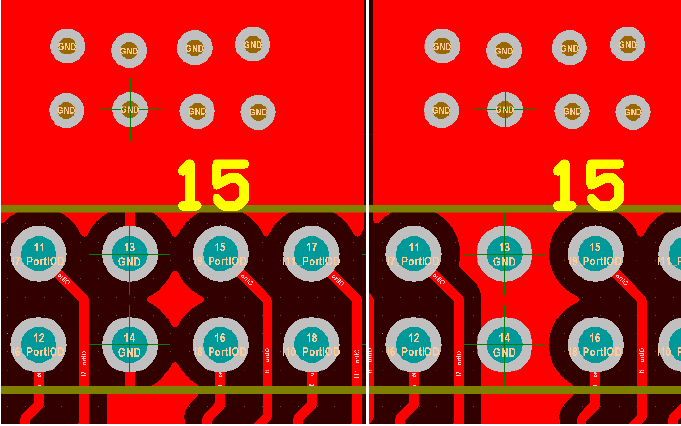
Altium designer教程之Altium designer09原理圖批量信息修改方法概述






 Altium Designer 21系統(tǒng)參數(shù)的設(shè)置方法
Altium Designer 21系統(tǒng)參數(shù)的設(shè)置方法











評(píng)論